Ако у терминалском излазу видите ријечи попут „неиспуњене зависности“, „сломљени пакети“, „пакети су задржани“, велика је вјероватноћа да можете имати сукоба зависности. Овај чланак ће навести неколико метода које се могу користити за спречавање и исправљање ове врсте грешака зависности. Имајте на уму да доле предложени методи нису у било ком редоследу.
Ажурирајте пакете
Прво што треба урадити у случају грешака је покретање команде упдате. Освежиће сва службена и независна спремишта која сте додали у систем и извући нову листу пакета. Покретање команде упдате из терминала заобилази фазно представљање званичних Убунту пакета кроз ГУИ Упдатер, тако да увек добијате најновију листу пакета.
Спремишта можете ажурирати покретањем следеће наредбе:
$ судо апт упдатеПромените сервер за преузимање пакета
Ако се приликом покретања горње наредбе за ажурирање појаве грешке „Не могу да пронађем пакет“, покушајте да промените огледала за преузимање. Убунту пакети се крајњим корисницима сервирају са сервера који се налазе широм света. Понекад су са ових сервера доступна само делимична или неисправна ажурирања пакета која доводе до грешака током ажурирања. Овај проблем се обично решава аутоматски након неког времена када су сви Убунту пакети правилно клонирани у овим огледалима. Међутим, можете ручно да промените локацију огледала да бисте решили овај проблем.
Да бисте променили сервер за преузимање, покрените апликацију „Софтвер и ажурирања“ из покретача апликација. На картици „Убунту софтвер“ одабиром „Главног сервера“ на падајућој листи „Преузимање са“ готово је загарантовано да решите проблеме са доступношћу пакета. Међутим, брзина преузимања може бити мала, у зависности од ваше локације и близине сервера. Убунту подразумевано бира сервер који ће вам пружити максималну брзину на основу ваше тренутне локације. Можете га надјачати одабиром било ког наведеног сервера или кликом на „Селецт Бест Сервер“ да бисте оставили избор на Убунтуу.
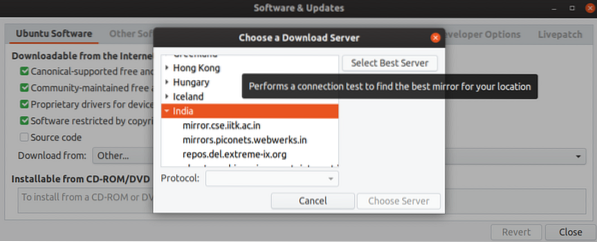
Пакети надоградње
Надоградња инсталираних пакета може исправити грешке зависности. Доступне су две команде за надоградњу Убунту пакета, обе се понашају различито:
- „Надоградња“: надограђује инсталиране пакете ако су доступне било какве исправке, не уклања ниједан пакет, чак и ако постоје неиспуњене и сломљене зависности
- „Дист-упграде“: покушава паметно надоградити пакете и разрешити зависности, уклања неисправне и инсталира нове зависности где год је то потребно за исправљање грешака
Наредбе за надоградњу односно дист-надоградњу су:
$ судо апт упдате$ судо апт дист-надоградња
Очистите кеширане и заостале пакете
Убунту-ов менаџер пакета „апт“ чува преузете пакете у директоријуму кеш меморије. Следећи пут када будете требали да поново инсталирате пакет који је већ кеширан, Убунту ће добити пакет деб из мапе кеша, уместо да га поново преузме са сервера. Брисањем ове кеш меморије ослобађа се простор на диску, а у неким случајевима помаже и у поправљању грешака зависности и инсталације.
Апт-ова кеш меморија се може обрисати покретањем наредбе у наставку:
$ судо је чистПостоји још једна одговарајућа команда „аутоцлеан“ која брише кеш меморију пакета. Међутим, уместо да брише целу фасциклу, уклања само пакете који су уклоњени са сервера спремишта.
$ судо апт аутоцлеанНаправите лажну инсталацију
Могуће је симулирати инсталацију пакета како би се провериле евентуалне грешке које се јављају током стварне инсталације. Покрените наредбу испод замењујући „назив пакета“ жељеним називом пакета (без наводника) да бисте извршили лажну инсталацију.
$ судо апт инсталл --дри-рун “назив пакета”Лажно уклањање може се извршити на исти начин:
$ судо апт ремове --дри-рун “назив пакета”Поправите покварене пакете
Могуће је имати сломљене пакете и незадовољене зависности, посебно када инсталирате више пакета одједном. Наредба у наставку ће покушати ријешити ове проблеме инсталирањем и поправљањем сломљених зависности или уклањањем пакета који је одговоран за сукоб зависности.
$ судо апт -ф инсталацијаИнсталација пакета није успела због прекида
Понекад управитељ апт пакета нагло престане да оставља иза себе пакете који нису успели да се поставе. Ови прекиди су обично због фактора који су ван контроле управника пакета апт. На пример, ако сте случајно затворили терминал или се рачунар изненада искључио, апт неће моћи да заврши подешавање. Покретањем наредбе у наставку решићете грешке у пакету и проблеме зависности који су произашли из овог проблема.
$ судо дпкг --цонфигуре -аКористите ППА-Пурге
„Архива личних пакета“ или ППА је складиште софтвера које омогућава корисницима Убунту-а да надограђују или инсталирају нове пакете из незваничних извора. ППА-Пурге је алат који уклања ове ППА изворе независних произвођача и спушта пакете инсталиране са ППА-а на верзије на залихе. Коришћење ППА-Пурге решиће све сукобе зависности који произилазе из пакета инсталираних или надограђених из ППА-а. Да бисте инсталирали апликацију командне линије ППА-Пурге у Убунту, покрените следећу команду:
$ судо апт инсталирајте ппа-пургеДа бисте очистили ППА, покрените команду у следећем формату:
$ судо ппа-пурге „ппа: адреса“На пример, Геани уређивач текста ППА додат из овде може се очистити покретањем наредбе:
$ судо ппа-пурге ппа: геани-дев / ппаКористите Аптитуде Пацкаге Манагер
Менаџер пакета Аптитуде може се користити уместо подразумеваног апт менаџера пакета у Убунтуу за решавање грешака зависности. Аптитуде је новији од управљача пакетима апт и пружа додатне опције, интерфејс заснован на терминалу и општу једноставност употребе. Аптитуде комбинује пуно погодних опција у једној команди тако да не морате покретати више наредби да бисте исправили грешке.
На пример, коришћењем управитеља пакета аптитуде за уклањање чак и једног пакета, добићете опцију уклањања неискоришћених и преосталих пакета, док у апт постоји засебна наредба да то учини. Аптитуде је много паметнији у решавању сукоба зависности од апт, обично даје детаљне повратне информације за решавање сукоба, са више опција које корисник може да изабере. Увек осигуравам да су аптитуде и ППА-Пурге инсталирани на мом систему пре него што набавим изузетно експерименталне пакете.
Аптитуде се може инсталирати покретањем наредбе испод:
$ судо апт инсталирај аптитудеАптитуде и апт деле пуно опција командне линије, а аптитуде има неколико разлика. Можете да истражите све могућности склоности овде.
Поново инсталирајте Убунту Десктоп пакет
Поновном инсталацијом пакета „убунту-десктоп“ повући ћете основне пакете који су подразумевано инсталирани у Убунту. Добиће све пакете који зависе од убунту-десктоп мета пакета. Да бисте поново инсталирали убунту-десктоп, покрените наредбу испод:
$ судо апт инсталл --инсталирајте убунту-радну површинуИмајте на уму да ће горња команда инсталирати само основне основне пакете, а не и апликације као што су Фирефок, Тхундербирд, видео плејер итд.
Уклоните или онемогућите ППА-ове пре надоградње на новију верзију Убунту-а
Иако Убунту онемогућава било који ППА пре надоградње система, да бисте спречили неиспуњене грешке зависности током и након надоградње система, требали бисте ручно уклонити било које ППА независне компаније. Најбољи начин да се то уради је покретање горе описане наредбе ППА-Пурге.
Такође можете уклонити само ППА спремишта. Међутим, ово можда неће спречити грешке зависности током надоградње. ППА-ови се могу уклонити на два начина, први укључује употребу командне линије, а други захтева употребу ГУИ апликације. Имајте на уму да ће ове методе уклонити само ППА спремишта, остављајући за собом све претходно надограђене или инсталиране пакете у систему.
Да бисте уклонили ППА помоћу командне линије, покрените наредбу испод у следећем формату:
$ судо адд-апт-репоситори --уклони „ппа: наме“На пример, Геани уређивач текста ППА додат из овде може се уклонити покретањем наредбе:
$ судо адд-апт-репоситори --ремове ппа: геани-дев / ппаДа бисте уклонили ППА помоћу ГУИ методе, обично морате да покренете апликацију „Софтвер и ажурирања“ из покретача апликација. Међутим, због грешке у Убунтуу, овај метод не функционише увек и не успева да онемогући ППА-ове.
Да бисмо то заобишли, морамо да инсталирамо Синаптиц манагер пакета који је предњи део за апт. Да бисте инсталирали Синаптиц, покрените наредбу:
$ судо апт инсталл синаптицПокрените „Синаптиц Пацкаге Манагер“ из покретача апликација. Кликните на „Сеттингс“> „Репоситориес“. Идите на картицу „Други софтвер“ и кликните на ППА који желите да уклоните да бисте га истакли. Кликните на дугме „Уклони“ на дну да бисте уклонили ППА из система. Такође можете да онемогућите ППА без да га уклоните како бисте га могли поново омогућити након надоградње система. Да бисте то урадили, само уклоните ознаку из поља за потврду испред ППА. Након што следите горње кораке, затворите прозор „Софтвер и ажурирања“. Када се затражи да освежите спремишта, кликните на дугме „Поново учитај“.
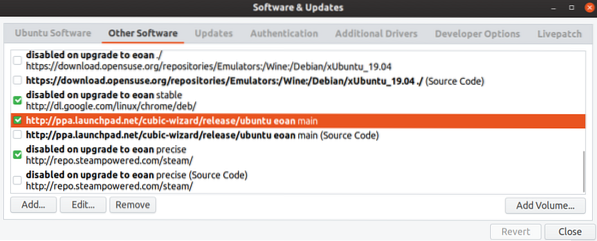
Будите опрезни приликом додавања нових ППА у систем
Најчешће грешке у зависности настају када се користе ППА-ови независних произвођача или инсталирају деб пакети из незваничних извора. Такође постоји шанса да малвер уђе у ваш систем путем ППА-а. Због тога увек треба бити опрезан када додајете било који случајни ППА у свој систем. ППА додајте само ако верујете његовом извору и одржаваоцима / програмерима. Иако до сада нисмо чули за малвер или адвер који се дистрибуирају преко ППА-ова, увек постоји ризик јер су то репозиторијуми независних произвођача који имају пакете које нису верификовали програмери Убунту-а.
Закључак
Ово су неке методе које се могу користити за поправљање и спречавање грешака зависности у Убунту-у. Ствари се често ломе, посебно када користите Убунту као своје главно развојно окружење са мноштвом независних апликација и алата за командну линију. Међутим, већина ових грешака зависности може се свести на минимум инсталирањем апликација из званичних, цењених и поузданих извора.
 Phenquestions
Phenquestions


